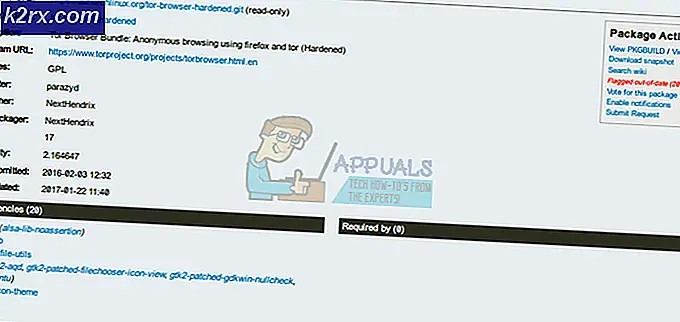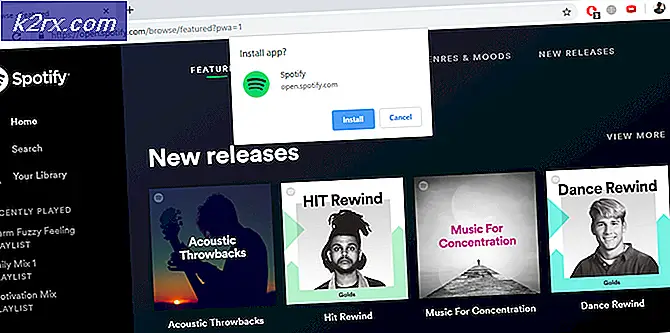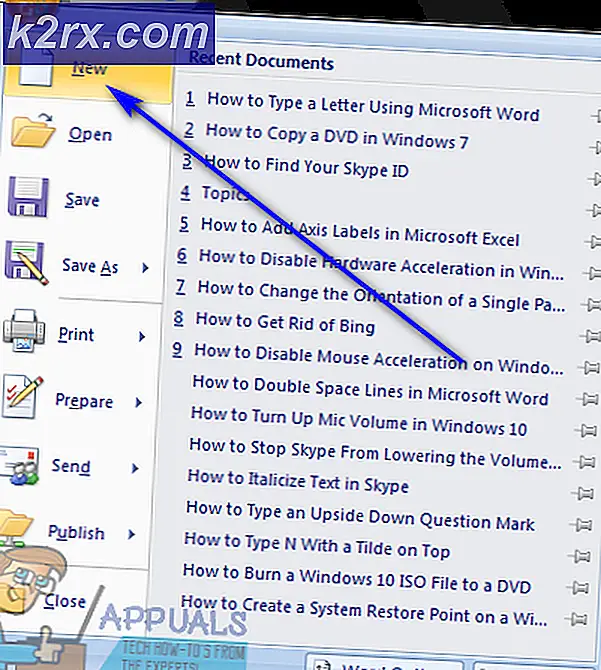Hvordan gjenopprette myke murte Mediatek-klontelefoner
Det er massevis av Android-kloner på markedet. Du kan finne billige, Mediatek-baserte kloner av alle populære Android-telefoner. Disse telefonene kan se ut som den virkelige versjonen, men ikke alltid.
For eksempel, for denne guiden jobber vi med en Samsung Galaxy J1-klon som ser ut til å ha et trippel bakkamera - til du spretter av baksiden, og ser at de tre linsene er falske! For ikke å nevne at Samsung ikke en gang lager J1 med tredobbelt kameralinser.
Hvis det ikke er umiddelbart åpenbart at en telefon er falsk fra maskinvaren, vil firmwaren nesten alltid gi den bort. Når du sjekker Innstillinger> Om telefon> Firmware, og det er noe merkelig versjonsnummer som ikke samsvarer med den offisielle firmwarebyggingen i det hele tatt.
Hvis du blokkerer en klonetelefon, kan du selvfølgelig ikke blinke fastvaren for telefonen den er prøver å være - du trenger den nøyaktige firmware klonerne brukte. Dette er vanligvis generisk Mediatek-firmware, modifisert med UI-elementer (som en Samsung boot-logo på vår falske J1).
Finne riktig fastvare
I denne Samsung J1-klonen er vi det ikke i stand til å starte opp i gjenopprettingsmodus - Den viser den røde trekantsfeilen. Vi kan komme inn i Fastboot Mode, men ‘Fastboot flash recovery recovery.img’ og ‘fastboot boot recovery.img ’ produserer bare mislykkede meldinger.
Vi er i stand til å komme inn i en "test" -meny ved å holde Volum ned + Strøm under oppstart. Mange MTK-enheter har denne funksjonen, så utvilsomt gjør klonetelefonen din også, det er bare å finne ut riktig knappekombinasjon.
I "testing" -menyen så vi i "Programvare". Dette produserte SoC (MT6580), og programvareversjonen - ALPS.L1.MP6.V2.19_HCT6580. Nedenfor er "Custom Build Verno.", "V130F_FWVGA_L_V1.1_512_4_20181109_1745_V1.0.2_BN_V34_J1_CORE", som ganske enkelt er klonerversjonen av programvaren, hvordan de endret den.
Dette er hva vi vil, fordi klonerne sannsynligvis endret den opprinnelige fastvaren for å fungere med den maskinvaren som ble kastet i kloneenheten. Hvis du kan ikke finne den spesiallagde firmware, du kan kunne blinke firmwareversjonen for generisk programvareversjon.
Ved å google “V130F_FWVGA_L_V1.1_512_4_20181109_1745_V1.0.2_BN_V34_J1_CORE” fant vi flere nedlastingssider på ganske skyggefulle Android-fora. Ikke overraskende, siden vi leter etter "original" firmware for kloneenheter. Vi fortsetter med nedlastingen.
Blinker fastvaren
Siden disse klonene vanligvis er Mediatek-baserte, skal vi selvfølgelig bruke SP Flash Tool. Denne programvaren tillater blinking av egendefinert firmware / ROM og tilpassede gjenoppretting på Mediatek-enheter.
Så vi laster ned SP Flash Tool og starter det.
Nå trekker vi ut fastvaren vi lastet ned, og blar gjennom undermappene. Du bør se flere .txt-filer som "MT6580_Android_scatter.txt" i vårt tilfelle.
I SP Flash Tool klikker du “scatter-Loading” og velger xxx_scatter.txt-filen fra firmwaremappen du lastet ned. Merk av for "Bare nedlasting".
Slå nå av telefonen og trekk ut batteriet i noen sekunder (hvis batteriet er avtakbart). Sett deretter batteriet i igjen, men ikke slå på telefonen.
Klikk på "Last ned" -knappen i SP Flash Tool, og koble deretter telefonen til PC-en via USB.
SP Flash Tool begynner å blinke fastvaren. Når den er ferdig, vises en grønn sirkel.
Du skal nå kunne starte enheten normalt.

![[Fix] ‘Det er på tide å oppdatere enheten’ når du installerer programvare](http://k2rx.com/img/102508/fix-its-time-to-update-your-device-when-installing-software-102508.jpg)